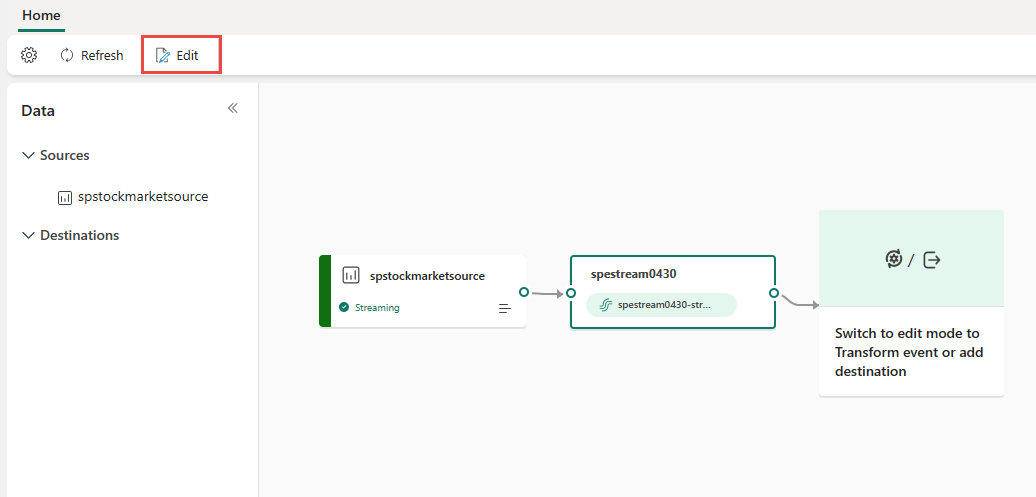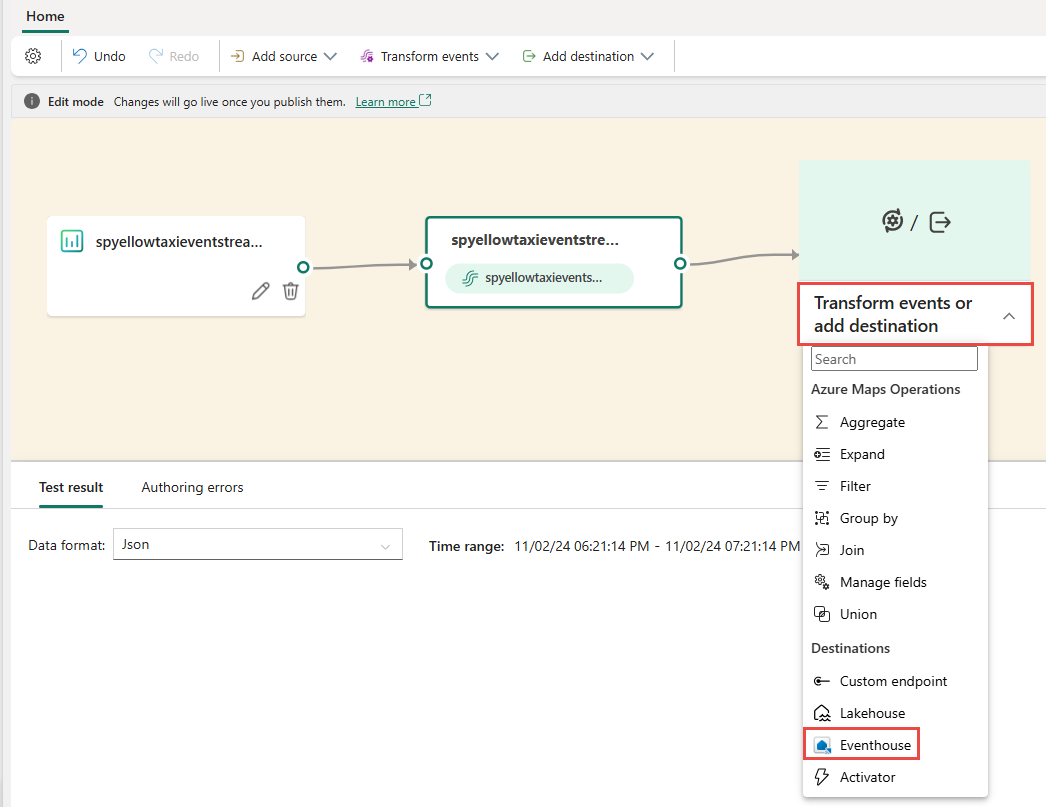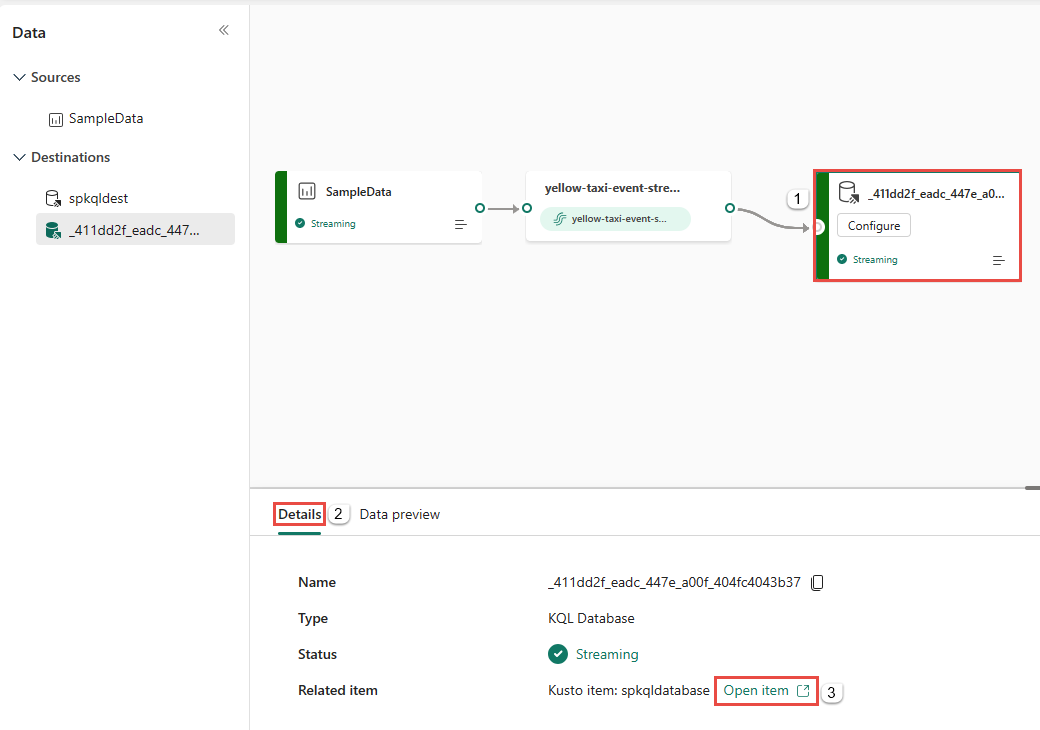Analise fluxos de dados no hub em tempo real
Existem dois tipos de fluxos de dados no hub em tempo real: Stream e Table. Este artigo mostra como analisar fluxos e tabelas no hub em tempo real.
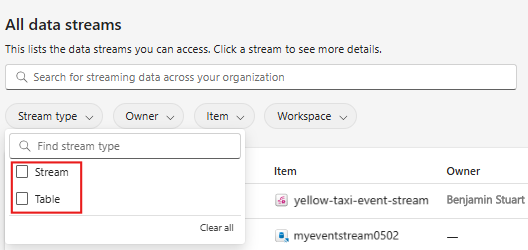
Analise fluxos
Para analisar um fluxo cujo pai é um fluxo de eventos, execute as seguintes etapas:
- Abra o fluxo de eventos associado ao fluxo de dados no hub em tempo real.
- Adicione um destino Eventhouse ao fluxo de eventos para enviar os dados para uma tabela KQL.
- Abra o banco de dados KQL e execute consultas na tabela KQL.
As seções a seguir fornecem mais detalhes sobre essas etapas.
Fluxo de eventos aberto
No hub em tempo real, quando você obtém eventos das fontes suportadas, um fluxo de eventos é criado para você. Você pode abrir o fluxo de eventos usando uma das seguintes maneiras:
Assistente para conectar fonte de dados:
No final da criação desse fluxo, na página Revisar + conectar , você verá o link Abrir fluxo de eventos para abrir o fluxo de eventos associado ao fluxo em um editor. -Todos os fluxos de dados e Minhas páginas de fluxo de dados:
Mova o mouse sobre um fluxo cujo pai é um fluxo de eventos e selecione o link Abrir ou selecione ... (reticências) e, em seguida, selecione Abrir fluxo de eventos.
Página de detalhes:
Selecione um fluxo cujo pai seja um fluxo de eventos na página Todos os fluxos de dados para ver uma página de detalhes do fluxo. Nesta página, selecione Abrir link de fluxo de eventos na faixa de opções.
Adicionar destino Eventhouse ao fluxo de eventos
Depois de abrir um fluxo de eventos no editor, você pode adicionar um destino Eventhouse. Quando os dados são enviados para uma tabela KQL em um banco de dados KQL na Casa de Eventos, você pode executar consultas na tabela KQL para analisar os dados.
Depois de abrir o fluxo de eventos, selecione Editar na faixa de opções para entrar no modo de edição.
Adicione um destino de banco de dados KQL. Selecione Transformar eventos ou adicionar bloco de destino ou Transformar eventos na faixa de opções e, em seguida, selecione Banco de Dados KQL.
Configure o destino do banco de dados KQL seguindo as instruções de Adicionar destino do banco de dados KQL a um fluxo de eventos.
Aguarde até que os dados sejam transmitidos para o destino KQL. Verifique o status do streaming para o banco de dados KQL na tela.
Selecione o bloco de destino e alterne para a guia Detalhes no painel inferior.
Selecione Abrir item para abrir o banco de dados KQL de destino.
Agora, execute consultas na tabela KQL de destino para analisar o fluxo de dados no banco de dados KQL.
Analisar tabelas
Você pode abrir o banco de dados KQL associado a uma tabela usando uma das seguintes maneiras:
Na página Todos os fluxos de dados, mova o mouse sobre um fluxo de dados do tipo tabela e selecione o link Abrir ou selecione ... (reticências) e, em seguida, selecione Abrir Base de Dados KQL.
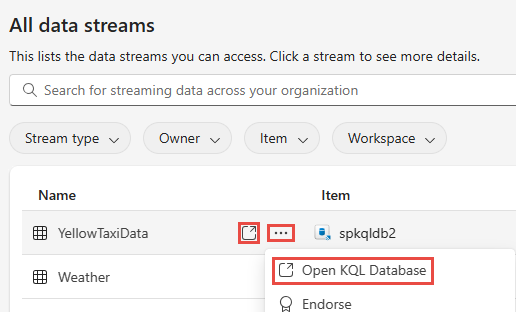
Selecione uma tabela KQL na página Todos os fluxos de dados para ver uma página de detalhes da tabela. Nesta página, você pode selecionar o link Abrir Banco de Dados KQL na faixa de opções.

Depois de abrir a tabela, você pode executar consultas nas tabelas no banco de dados.